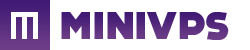Conecte-se como root no seu VPS.
Instale o vnc-server:
yum install vnc-server -y
Instale o Gnome (irá demorar alguns minutos):
yum groupinstall "GNOME Desktop Environment" -y
Adicione um usuário, exemplo:
adduser vnc
E configure a senha:
passwd vnc
Depois faça o login como o usuário criado:
su vnc
Configure a senha do VNC:
vncpasswd
Depois saia do usuário com o comando: exit
Edite o arquivo /etc/sysconfig/vncservers, recomendo usar o editor nano. Para instala-lo execute: yum install nano -y
nano /etc/sysconfig/vncservers
Adicione na última linha (para colar um texto no nano, clique com o botão direito) e salve o arquivo (Ctrl + X e confirme a alteração com Y e ENTER):
VNCSERVERS="1:vnc"
Inicie o vncserver:
service vncserver start
Edite o arquivo /home/vnc/.vnc/xstartup
Abra com o comando: nano /home/vnc/.vnc/xstartup e apague todas as linhas com o comando Ctrl + K, em seguida cole as linhas abaixo e salve o arquivo.
#!/bin/sh
( while true ; do xterm ; done ) &
unset SESSION_MANAGER
exec /etc/X11/xinit/xinitrc
[ -x /etc/vnc/xstartup ] && exec /etc/vnc/xstartup
[ -r $HOME/.Xresources ] && xrdb $HOME/.Xresources
xsetroot -solid grey
vncconfig -iconic &
xterm -geometry 80x24+10+10 -ls -title "$VNCDESKTOP Desktop" & twm &
Para finalizar, reinicie o vncserver:
service vncserver restart
Caso queira que a cada reboot o vncserver inicie sozinho, execute:
chkconfig vncserver on
Agora baixe um cliente de VNC, caso não tenha. Recomendo usar o RealVNC.
Baixe em: http://my.minivps.com.br/dl.php?type=d&id=1
Instale e abra o Real Vnc Viewer, em server coloque o IP do seu servidor e a porta 1.
Exemplo: 127.0.0.1:1 E em seguida informe a senha que você configurou.